Kako omogućiti i koristiti pomicanje ruke u aplikacijama Microsoft Officea
Ako želite vratiti značajku pomicanja ruke(Panning Hand) u aplikacijama Microsoft Officea(Microsoft Office) kao što je Word , onda će vam ovaj vodič pokazati kako omogućiti i koristiti pomicanje ruke(Hand) u aplikacijama Microsoft Officea(Microsoft Office) kako biste se mogli drugačije kretati kroz stranice.
Značajka pomicanja ruke(Hand) u aplikacijama Microsoft Officea(Microsoft Office)
Općenito, možete se pomicati dolje ili gore pomoću kotačića miša ili možete koristiti traku za pomicanje na desnoj strani zaslona. Međutim, ako želite koristiti drugu metodu za pomicanje gore, dolje, desno i lijevo u Wordu(Word) ili drugim aplikacijama, Panning Hand može obaviti posao umjesto vas.
Ako omogućite ovu značajku, na zaslonu možete vidjeti ikonu nalik ruci. Kasnije možete koristiti ikonu ruke kao pokazivač miša, kliknuti negdje i pomicati miša gore ili dolje za pomicanje stranice u skladu s tim.
Za neke ljude ova funkcija pomicanja izgleda glomazna i dugotrajna. Međutim, stekao je veliku popularnost u starijoj verziji Microsoft Officea(older version of Microsoft Office) . Stoga, ako ga želite vratiti, trebali biste slijediti ovaj vodič.
Napomena:(Note: ) Koristili smo snimku zaslona Worda u ovom vodiču. Međutim, možete koristiti iste korake da pronađete značajku u drugim aplikacijama, ako je dostupna.
Omogućite pomicanje ruke(Hand) u aplikacijama Microsoft Officea(Microsoft Office)
Da biste omogućili pomicanje ruke(Hand) u aplikacijama Microsoft Officea , slijedite ove korake:(Microsoft Office)
- Otvorite Word na računalu.
- Kliknite gumb Prilagodi alatnu traku za brzi pristup .(Customize Quick Access Toolbar )
- Odaberite opciju Više naredbi (More Commands ) .
- Na padajućem popisu odaberite Naredba nije na vrpci .(Command Not in the Ribbon)
- Saznajte Panning Hand i odaberite je.
- Kliknite gumb Dodaj .(Add )
- Kliknite gumb U redu(OK) za spremanje.
- Kliknite(Click) na novu ikonu za pomicanje(Panning Hand) kako biste omogućili i pomicali.
Da biste saznali više o ovim koracima, nastavite čitati.
Prvo morate otvoriti Word na računalu. Kako, prema zadanim postavkama, opcija Panning Hand nije omogućena, morate je uključiti.
Za to kliknite ikonu Prilagodi alatnu traku za brzi pristup(Customize Quick Access Toolbar) koja je vidljiva na vrpci. Nakon toga s popisa odaberite Više naredbi .(More Commands)
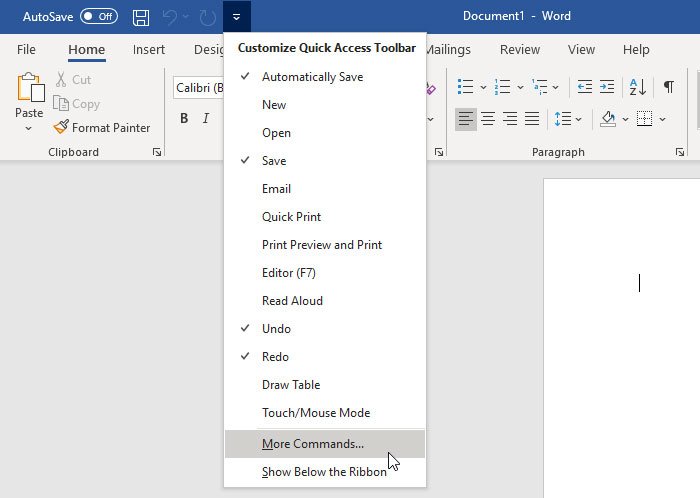
Sada biste trebali proširiti Odaberi naredbe s(Choose commands from) padajućeg popisa i odabrati Naredbe nisu u(Commands Not in the Ribbon) opciji Traka.

Zatim pronađite Panning Hand s popisa, odaberite je i kliknite gumb Dodaj(Add ) .

Sada bi to trebalo biti vidljivo s desne strane. Ako je tako, možete kliknuti gumb U redu(OK ) da biste spremili promjenu. Nakon toga, na vrpci bi se trebala pojaviti nova ikona ( Ruka za pomicanje ).(Panning Hand)
Ako ga želite koristiti, prvo ga morate omogućiti. Za to kliknite na ovu ikonu kako biste na svom ekranu vidjeli ikonu nalik ruci.
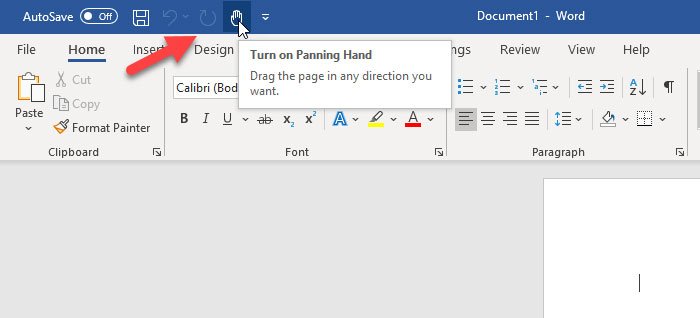
Sada možete kliknuti negdje i pomicati miša gore ili dolje za pomicanje kroz stranice.
Da biste onemogućili značajku pomicanja, jednostavno poništite gore navedene korake.(To disable the Panning Hand feature, simply undo the steps mentioned above.)
To je sve! Nadam se da će vam ovaj vodič pomoći.
Sada pročitajte: (Now read: )Kako omogućiti uređivanje teksta u pregledu ispisa za Microsoft Word
Related posts
Kako koristiti pretvarač mjerenja u Microsoft Officeu
Kako promijeniti boje teme dokumenta u programima Microsoft Officea
Nedostaje kartica alata za crtanje na vrpci Microsoft Officea? Dodajte ga ovako!
Microsoft Word je prestao raditi [RIJEŠENO]
Kako pretvoriti Word u JPEG (3 načina)
4 načina za poravnavanje teksta u programu Microsoft Word
27 najboljih alternativa za Microsoft Word
Kako pregledati, umetnuti ili ukloniti prijelome odjeljaka u Microsoft Word dokumentima
Kako postaviti margine od 1 inča u Microsoft Wordu
Kako postaviti pozadinsku sliku za Microsoft Word
Kako izbrisati stranicu u Wordu (6 načina) -
Kako otvoriti dokumente u programu Microsoft Word za Android
Kako generirati crtični kod pomoću programa Microsoft Word
Kako stvoriti popise u programu Microsoft Word za Android
Kako pronaći i zamijeniti tekst u programu Microsoft Word za Android
Kako formatirati odlomke u programu Microsoft Word za Android
Kako dodati brojeve stranica u Word dokument (počevši od stranice 1, 2, 3 ili kasnije)
Kako pokrenuti Microsoft Word u sigurnom načinu rada
Kako crtati u Microsoft Wordu 2022
Kako umetnuti PDF u Word dokument
